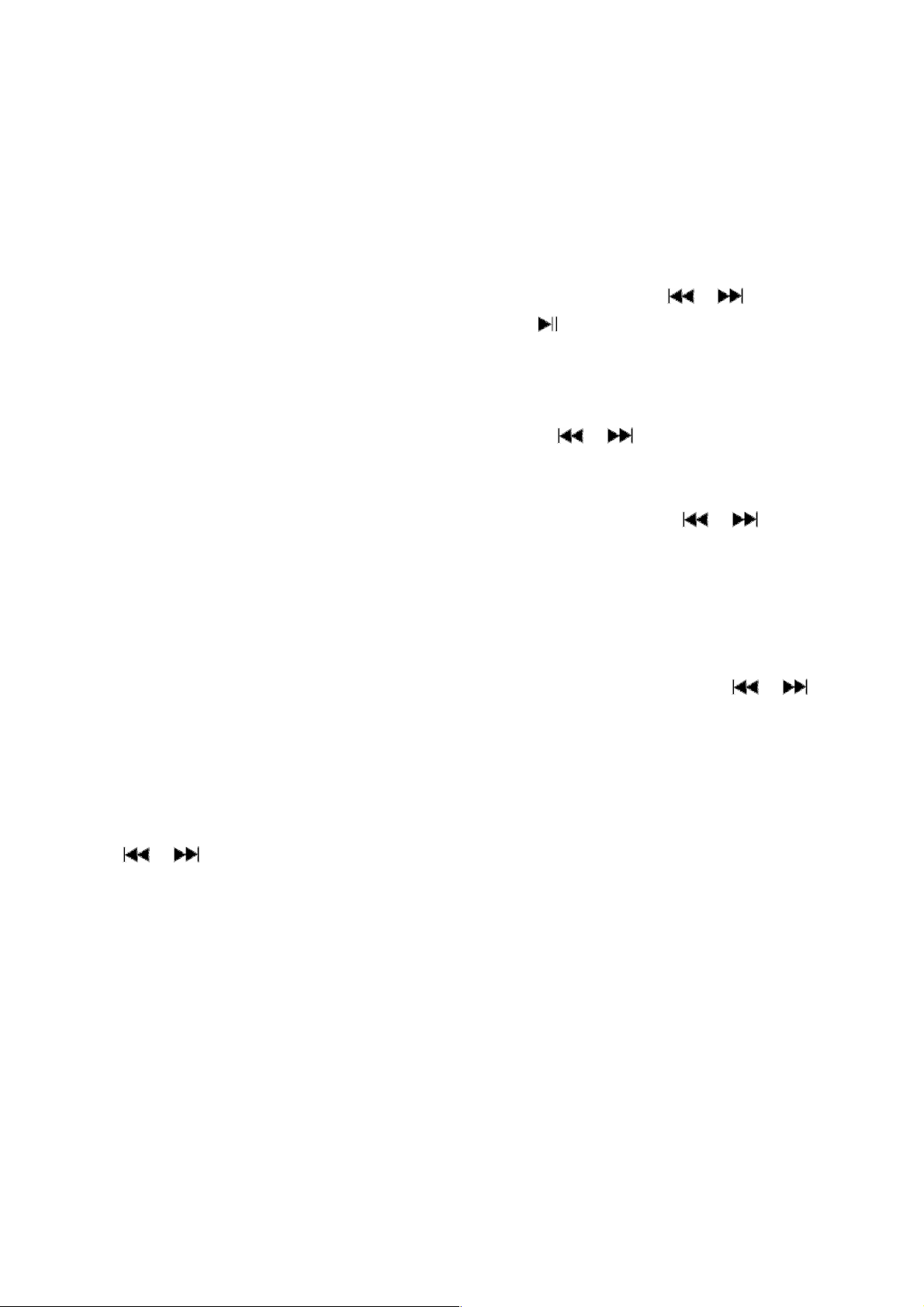-
Musik von micro SD anhören
Antworten Frage melden
Model Lenco Xemio-655 Eingereicht am 28-4-2024 17:35 -
die sd karte läßt sich nicht in den mp3/4 Player lenco xemio 659 Mix einsetzen. Eingereicht am 30-12-2022 21:40
Antworten Frage melden -
hallo, wenn ich mitten im Buch stoppe, kann ich nicht mehr an der gestoppten Stelle weiterhören, es geht immer an an eine letzte Stoppstelle zurück zurück Eingereicht am 7-12-2020 17:14
Antworten Frage melden -
lenco 655 mp3 player reagiert auf keine Tasten / Tastenkombi. . Habe nur die loding auf dem PC.
Antworten Frage melden
der MP3 Player wir auch nicht vom PC erkannt . Somit kann ich auch keine Treiber laden. Eingereicht am 8-8-2020 16:14 -
wie lade ich hörbücher auf den lenco 655 mp3 player Eingereicht am 13-2-2020 19:41
Antworten Frage melden -
wie lade ich auf meinem lenco 655 lyrics herunter? Eingereicht am 30-11-2019 00:21
Antworten Frage melden -
Wie erkenne ich, wenn ich meine Musik von YouTube...etc...auf meine Mp3 player verschiebe das dort Lyrics vorhanden sind? Eingereicht am 24-11-2019 21:31
Antworten Frage melden -
Wieso geht der Bildschirm nicht aber ich kann ihn normal benutzen heißt anmachen warten auf M (Menu) Drücken und dann play Eingereicht am 3-8-2018 05:32
Antworten Frage melden-
Ich verstehe Deine Frage nicht. Bitte stelle sie noch einmal in ganzen Sätzen. Beantwortet 9-9-2018 15:33
Finden Sie diese Antwort hilfreich? (1) Antwort melden
-
-
wie bekomme ich meinen lenco player 655 ans laufen um musik zu hören Eingereicht am 10-7-2017 17:29
Antworten Frage melden -
wie nimmt man den player in betrieb? Eingereicht am 7-4-2016 16:37
Antworten Frage melden-
Wie nehme ich in betrieb Beantwortet 7-9-2017 14:32
Finden Sie diese Antwort hilfreich? (4) Antwort melden
-
-
wie ladet man videos auf lenco xemio-655
Antworten Frage melden
Eingereicht am 28-3-2016 11:44-
Als erstes schließt du dein lenco xemio -655 an deinem Computer an . Dann suchst du nach der Seite mp2mp3converter , dann öffnest du YouTube und gehst auf das entsprechende Video, kopierst den Link von dem Video und gibst ihn dann bei der Seite mp2mp3 converter ein dann konventierst du das und speicherst das auf deinen Desktop und dann gehst du auf auf Dateien ,dann steckst du den USB Kabel an deinem Computer und dann kommt eine Datei die nennt sich E , dann gehst du darauf ,dann nimmst du das Videos das du auf deinem Computer gespeichert hast und schiebst sie rüber auf die Datei E dann wartest du kurz und dann hast du das auf deinen lenco xemio-655 Beantwortet 20-6-2019 10:24
Finden Sie diese Antwort hilfreich? Antwort melden
-
-
Ich möchte die Software herunterladen (Lenco Xemio 656) Eingereicht am 10-3-2016 18:55
Antworten Frage melden-
Lenco Xemio 655 grau 4GB MP3 Musik Beantwortet 2-10-2016 00:23
Finden Sie diese Antwort hilfreich? (31) Antwort melden
-
-
Antworten Frage melden
Lenco XEMIO 655 Bedienungsanleitung
MP3 Player
Anzahl Fragen: 12
Anzahl Antworten: 3
Fragen und Antworten ansehen
Alle bedienungsanleitungen von Lenco
Eingereicht am 31-10-2014 13:24-
Wie lade ich Musik von CD auf Lenco 655 ? Beantwortet 20-10-2016 16:15
Finden Sie diese Antwort hilfreich? (21) Antwort melden
-
-
wie übersetze ich die beriebsanleitung auf deutsch Eingereicht am 19-8-2014 21:41
Antworten Frage melden-
Wie stelle ich das Gerät auf deutsch um Beantwortet 8-3-2016 18:49
Finden Sie diese Antwort hilfreich? (5) Antwort melden
-
-
Von dem Player werden nur wma Formate unerstützt keine MP3 Eingereicht am 21-6-2014 11:37
Antworten Frage melden-
Laut Anleitung werden beide unterstützt Beantwortet 21-6-2014 13:33
Finden Sie diese Antwort hilfreich? (1) Antwort melden
-
-
-
bei Musik zegt immer format error an. Musik über Computer auf MP3 aufgeladen. Wie kann
Finden Sie diese Antwort hilfreich? (7) Antwort melden
ich meine Musik abhören Beantwortet 18-12-2016 at 22:22
-
-
mir fehlt eine anleitung Eingereicht am 29-10-2013 19:24
Antworten Frage melden-
anleitung Deutsch Beantwortet 28-12-2013 09:11
Finden Sie diese Antwort hilfreich? (10) Antwort melden
-
-
Ich brauch eine Bedienungsanleitung in deutscher Sprache Eingereicht am 7-4-2013 11:34
Antworten Frage melden-
ich auch, ich weiß nicht, wie ich dieses ding beladen kann
Finden Sie diese Antwort hilfreich? (7) Antwort melden
Beantwortet 20-10-2013 18:37
-